
항목을 빠르게 열고 볼 수 있는 방법
자주 사용하는 특정 파일, 폴더 또는 앱이 있는 경우 여러 가지 방법으로 빠르게 해당 항목을 보고 열 수 있습니다.
Launchpad에서 App 열기: Dock에서 Launchpad 아이콘을 클릭한 다음 앱을 클릭하여 여십시오. Launchpad는 App Store에서 다운로드한 항목을 포함한 앱의 전체 화면을 표시합니다.
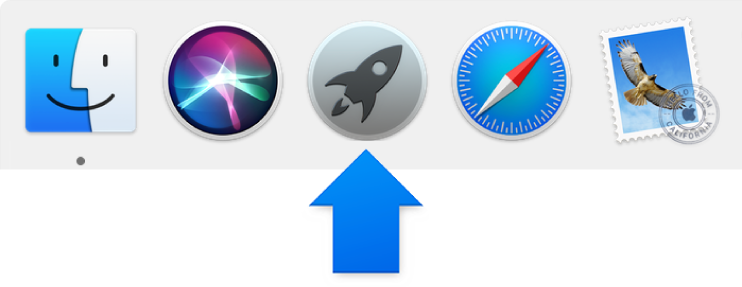
앱을 드래그하여 Launchpad에서 앱을 재정렬하고 폴더로 앱을 그룹화할 수 있습니다. 추가 정보는 Launchpad를 사용하여 앱 보기 및 열기를 참조하십시오.
Dock에서 파일, 폴더 또는 App 열기: 항목을 Dock에 추가하려면, Dock의 분리선의 오른쪽으로 드래그하거나 앱을 분리선의 왼쪽으로 드래그합니다. (Launchpad나 Finder에서 앱을 드래그할 수 있습니다.) Dock에서 항목을 빨리 열려면 클릭하기만 하면 됩니다.
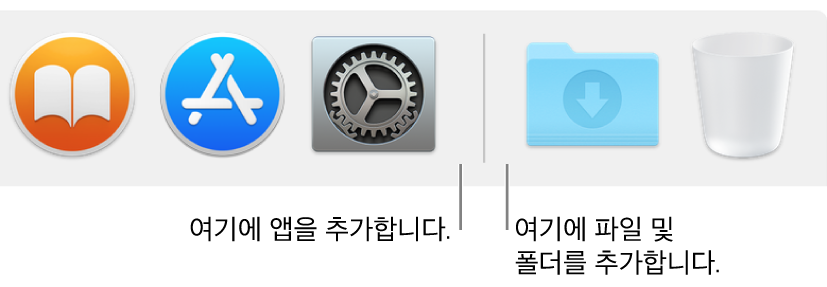
Dock을 데스크탑의 옆으로 이동했다면 파일과 폴더는 구분자 아래로 앱은 위로 드래그하십시오. Dock에 관한 추가 정보는 Dock 사용하기를 참조하십시오.
Finder에서 최근 사용한 파일 열기: Dock에서 Finder 아이콘을 클릭하여 Finder 윈도우를 여십시오. Finder 사이드바에서 최근 사용을 클릭한 다음, 파일 아이콘 또는 이름을 이중 클릭합니다.
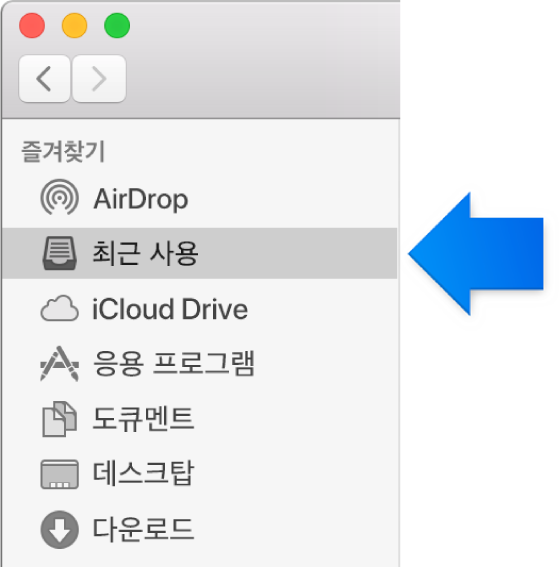
항목 재정렬하기: 이름별로 항목을 정렬하는 경우, 폴더를 목록의 상단에 유지(가나다순)할 수 있으며 정렬 버튼
 을 클릭한 다음 옵션을 선택할 수도 있습니다. 예를 들어, 최근에 사용한 파일이나 폴더를 찾으려면 최근 사용일을 선택하십시오. 추가 정보는 항목 정렬, 아이콘 정렬 및 계층 크기 조절하기를 참조하십시오.
을 클릭한 다음 옵션을 선택할 수도 있습니다. 예를 들어, 최근에 사용한 파일이나 폴더를 찾으려면 최근 사용일을 선택하십시오. 추가 정보는 항목 정렬, 아이콘 정렬 및 계층 크기 조절하기를 참조하십시오.
항목을 Finder 사이드바에 두기: 항목을 Finder 사이드바의 즐겨찾기 부분으로 드래그하십시오. 사이드바에 항목을 추가하기만 하면 해당 항목에 대한 단축키가 생성됩니다. 원래 항목은 이동되지 않습니다. 추가 정보는 Finder 도구 막대 및 사이드바 사용자화하기를 참조하십시오.
최근 사용한 항목 열기: Apple 메뉴 > 최근 사용 항목을 선택하십시오. 최근에 사용한 App, 도큐멘트 및 서버를 표시합니다. 일부 앱에서는 최근에 작업한 도큐멘트를 볼 수도 있습니다.
목록에서 보이는 항목 수를 변경하려면 Apple 메뉴 > 시스템 환경설정을 선택하고 일반을 클릭한 다음, ‘최근 사용 항목’ 팝업 메뉴를 클릭하고 원하는 수를 선택하십시오.
Spotlight 검색에서 항목 열기: 메뉴 막대 오른쪽에 있는 Spotlight 아이콘
 을 클릭한 다음 파일, 폴더 또는 앱을 검색하십시오. 열려는 항목을 이중 클릭하거나 해당 항목이 하이라이트되면 Return을 누르십시오. 추가 정보는 Spotlight로 검색하기를 참조하십시오.
을 클릭한 다음 파일, 폴더 또는 앱을 검색하십시오. 열려는 항목을 이중 클릭하거나 해당 항목이 하이라이트되면 Return을 누르십시오. 추가 정보는 Spotlight로 검색하기를 참조하십시오.
Siri에게 요청하여 항목 열기: 메뉴 막대 오른쪽 끝에 있는 Siri 아이콘
 을 클릭한 다음 Siri에게 파일, 폴더 또는 앱을 찾아달라고 요청하십시오. 열려는 항목을 이중 클릭하거나 해당 항목이 하이라이트되면 Return을 누르십시오. 추가 정보는 Mac에서 Siri 사용하기를 참조하십시오.
을 클릭한 다음 Siri에게 파일, 폴더 또는 앱을 찾아달라고 요청하십시오. 열려는 항목을 이중 클릭하거나 해당 항목이 하이라이트되면 Return을 누르십시오. 추가 정보는 Mac에서 Siri 사용하기를 참조하십시오.
파일 태그 지정하기: 파일이나 폴더를 선택하고, 태그 버튼
 을 클릭하거나 Touch Bar를 사용한 다음 새 태그를 입력하거나 목록에서 선택합니다. 파일이나 폴더를 Control-클릭하거나 두 손가락으로 탭한 다음 단축 메뉴에서 태그
을 클릭하거나 Touch Bar를 사용한 다음 새 태그를 입력하거나 목록에서 선택합니다. 파일이나 폴더를 Control-클릭하거나 두 손가락으로 탭한 다음 단축 메뉴에서 태그 를 선택합니다.
를 선택합니다. 태그된 항목을 빨리 보려면 Finder 사이드바의 태그 섹션에서 태그를 클릭합니다. 추가 정보는 태그를 사용하여 파일 구성하기를 참조하십시오.
스마트 폴더 설정하기: 스마트 폴더는 자동으로 사용자가 설정한 해당 기준을 기반으로 하는 도큐멘트를 수집합니다. 예를 들어, 제목에 ‘파리 휴가’라는 문구가 있는 모든 스프레드시트 또는 모든 도큐멘트를 수집하도록 스마트 폴더를 설정할 수 있습니다. 추가 정보는 스마트 폴더 생성 및 변경하기를 참조하십시오.
가상본 생성하기: 파일, 폴더 또는 앱을 선택한 다음 파일 > 가상본 만들기를 선택하거나 Command-L을 누르십시오. 편리한 위치에 가상본을 놓고 이중 클릭하여 빨리 항목을 엽니다. 추가 정보는 가상본 생성 및 삭제하기를 참조하십시오.
항목의 아이콘 사용자화하기: 파일이나 폴더를 구별할 수 있도록 사용자화 아이콘을 생성할 수 있습니다. 추가 정보는 파일 또는 폴더의 사용자 설정 아이콘 생성하기를 참조하십시오.